Autor:
Roger Morrison
Dátum Stvorenia:
20 September 2021
Dátum Aktualizácie:
21 V Júni 2024
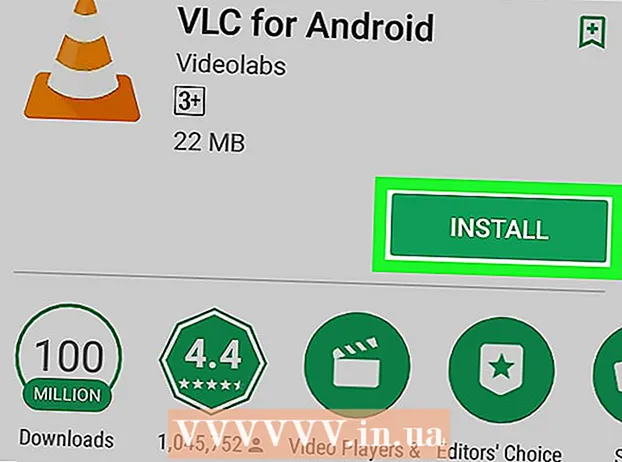
Obsah
- Na krok
- Metóda 1 zo 4: V systéme Windows
- Metóda 2 zo 4: V systéme Mac
- Metóda 3 zo 4: Na iPhone
- Metóda 4 zo 4: V systéme Android
- Tipy
- Varovania
Tento článok vám ukáže, ako nainštalovať bezplatný prehrávač médií VLC na počítač alebo smartphone. VLC je k dispozícii pre Windows, Mac, iPhone a Android.
Na krok
Metóda 1 zo 4: V systéme Windows
 Otvor webová stránka VLC. Do svojho internetového prehliadača zadajte https://www.videolan.org/vlc/index.html.
Otvor webová stránka VLC. Do svojho internetového prehliadača zadajte https://www.videolan.org/vlc/index.html.  kliknite na Stiahnite si VLC. Toto je oranžové tlačidlo na pravej strane stránky.
kliknite na Stiahnite si VLC. Toto je oranžové tlačidlo na pravej strane stránky.  Po zobrazení výzvy vyberte umiestnenie na stiahnutie. Týmto sa stiahne inštalačný súbor VLC do vášho počítača.
Po zobrazení výzvy vyberte umiestnenie na stiahnutie. Týmto sa stiahne inštalačný súbor VLC do vášho počítača. - Súbor VLC sa stiahne automaticky, takže ak sa zobrazí výzva na výber umiestnenia na stiahnutie, tento krok preskočte.
 Dvakrát kliknite na stiahnutý inštalačný súbor VLC. Toto je predvolené umiestnenie sťahovania vášho internetového prehliadača.
Dvakrát kliknite na stiahnutý inštalačný súbor VLC. Toto je predvolené umiestnenie sťahovania vášho internetového prehliadača.  kliknite na Áno po výzve. Dostanete sa do inštalačného okna.
kliknite na Áno po výzve. Dostanete sa do inštalačného okna.  Vyberte jazyk. Po zobrazení výzvy musíte kliknúť na rozbaľovacie pole a zvoliť jazyk, ktorý chcete používať pre VLC Media Player. Potom pokračujte stlačením tlačidla „OK“.
Vyberte jazyk. Po zobrazení výzvy musíte kliknúť na rozbaľovacie pole a zvoliť jazyk, ktorý chcete používať pre VLC Media Player. Potom pokračujte stlačením tlačidla „OK“.  Kliknite trikrát Ďalší. Dostanete sa na stránku inštalácie.
Kliknite trikrát Ďalší. Dostanete sa na stránku inštalácie.  kliknite na inštalovať v dolnej časti stránky. Týmto sa do vášho počítača nainštaluje VLC Media Player.
kliknite na inštalovať v dolnej časti stránky. Týmto sa do vášho počítača nainštaluje VLC Media Player.  Spustite prehrávač VLC Media Player. Ihneď po inštalácii VLC môžete program spustiť tak, že skontrolujete políčko „Spustiť prehrávač VLC media player“ a kliknete na „Dokončiť“.
Spustite prehrávač VLC Media Player. Ihneď po inštalácii VLC môžete program spustiť tak, že skontrolujete políčko „Spustiť prehrávač VLC media player“ a kliknete na „Dokončiť“. - Keď v budúcnosti spustíte VLC, musíte dvakrát kliknúť na ikonu aplikácie VLC na pracovnej ploche alebo zvoliť ikonu z ponuky Štart.
Metóda 2 zo 4: V systéme Mac
 Otvorte webovú stránku VLC. Vo svojom internetovom prehliadači prejdite na https://www.videolan.org/vlc/index.html.
Otvorte webovú stránku VLC. Vo svojom internetovom prehliadači prejdite na https://www.videolan.org/vlc/index.html.  kliknite na Stiahnite si VLC. Toto oranžové tlačidlo sa nachádza na pravej strane stránky.
kliknite na Stiahnite si VLC. Toto oranžové tlačidlo sa nachádza na pravej strane stránky.  Po zobrazení výzvy vyberte umiestnenie na stiahnutie. Týmto sa stiahne inštalačný súbor VLC do vášho počítača.
Po zobrazení výzvy vyberte umiestnenie na stiahnutie. Týmto sa stiahne inštalačný súbor VLC do vášho počítača. - Súbor VLC sa stiahne automaticky, takže ak sa zobrazí výzva na výber umiestnenia na stiahnutie, tento krok preskočte.
 Otvorte stiahnutý súbor DMG. Prejdite do priečinka, v ktorom váš prehliadač ukladá stiahnuté súbory, a potom dvakrát kliknite na súbor VLC DMG. Týmto sa otvorí inštalačné okno.
Otvorte stiahnutý súbor DMG. Prejdite do priečinka, v ktorom váš prehliadač ukladá stiahnuté súbory, a potom dvakrát kliknite na súbor VLC DMG. Týmto sa otvorí inštalačné okno.  Kliknite na ikonu aplikácie VLC a presuňte ju do priečinka „Aplikácie“. Priečinok „Aplikácie“ sa nachádza na pravej strane okna a ikona aplikácie VLC v tvare dopravného kužeľa je na ľavej strane. Týmto sa do vášho počítača nainštaluje VLC.
Kliknite na ikonu aplikácie VLC a presuňte ju do priečinka „Aplikácie“. Priečinok „Aplikácie“ sa nachádza na pravej strane okna a ikona aplikácie VLC v tvare dopravného kužeľa je na ľavej strane. Týmto sa do vášho počítača nainštaluje VLC.  Spustite VLC. Prvýkrát, keď spustíte VLS po inštalácii, musíte urobiť nasledovné:
Spustite VLC. Prvýkrát, keď spustíte VLS po inštalácii, musíte urobiť nasledovné: - Dvakrát kliknite na ikonu aplikácie VLC v priečinku Aplikácie.
- Počkajte, kým váš počítač Mac overí VLC.
- Po zobrazení výzvy kliknite na „Otvoriť“.
Metóda 3 zo 4: Na iPhone
 Otvorte na svojom iPhone
Otvorte na svojom iPhone  Stlačte Vyhľadávanie. Táto možnosť sa nachádza v pravom dolnom rohu obrazovky.
Stlačte Vyhľadávanie. Táto možnosť sa nachádza v pravom dolnom rohu obrazovky.  Stlačte vyhľadávací panel. Toto je sivé textové pole v hornej časti stránky s textom „App Store“.
Stlačte vyhľadávací panel. Toto je sivé textové pole v hornej časti stránky s textom „App Store“.  Vyhľadajte VLC. Typ vlc potom stlačte modré tlačidlo „Hľadať“ v pravom dolnom rohu klávesnice.
Vyhľadajte VLC. Typ vlc potom stlačte modré tlačidlo „Hľadať“ v pravom dolnom rohu klávesnice.  Vyhľadajte nadpis „VLC pre mobil“. Posúvajte sa nadol, kým neuvidíte tento nadpis vedľa oranžovej ikony VLS, ktorá pripomína dopravný kužeľ.
Vyhľadajte nadpis „VLC pre mobil“. Posúvajte sa nadol, kým neuvidíte tento nadpis vedľa oranžovej ikony VLS, ktorá pripomína dopravný kužeľ.  Stlačte VYZDVIHNUT napravo od nadpisu „VLC pre mobil“.
Stlačte VYZDVIHNUT napravo od nadpisu „VLC pre mobil“.- Ak ste si predtým stiahli VLC, musíte stlačiť
 Po výzve zadajte svoje Touch ID alebo Apple ID heslo. Týmto sa nainštaluje VLC na váš iPhone.
Po výzve zadajte svoje Touch ID alebo Apple ID heslo. Týmto sa nainštaluje VLC na váš iPhone. - VLC môžete otvoriť ihneď po stiahnutí stlačením „OPEN“ v App Store.
- Ak ste si predtým stiahli VLC, musíte stlačiť
Metóda 4 zo 4: V systéme Android
 Otvorte v systéme Android
Otvorte v systéme Android  Klepnite na vyhľadávací panel v hornej časti obrazovky. Na obrazovke sa zobrazí klávesnica vášho systému Android.
Klepnite na vyhľadávací panel v hornej časti obrazovky. Na obrazovke sa zobrazí klávesnica vášho systému Android.  Otvorte stránku VLC. Typ vlc potom vo výslednej rozbaľovacej ponuke stlačte „VLC pre Android“.
Otvorte stránku VLC. Typ vlc potom vo výslednej rozbaľovacej ponuke stlačte „VLC pre Android“.  Stlačte INŠTALOVAŤ napravo od stránky. Týmto sa nainštaluje VLC na váš Android.
Stlačte INŠTALOVAŤ napravo od stránky. Týmto sa nainštaluje VLC na váš Android. - Po zobrazení výzvy stlačte „POVOLIŤ“ a potom stlačte „INŠTALOVAŤ“ na potvrdenie stiahnutia.
- Po dokončení inštalácie VLC môžete otvoriť VLC priamo z Obchodu Play stlačením tlačidla „OPEN“.
Tipy
- VLC sa dá použiť na prehrávanie najbežnejších typov video súborov, vrátane súborov MP4 a MKV.
Varovania
- Stiahnite si prehrávač VLC Media Player a jeho doplnky iba z oficiálnych webových stránok, aby ste sa ubezpečili, že je obsah legitímny.



